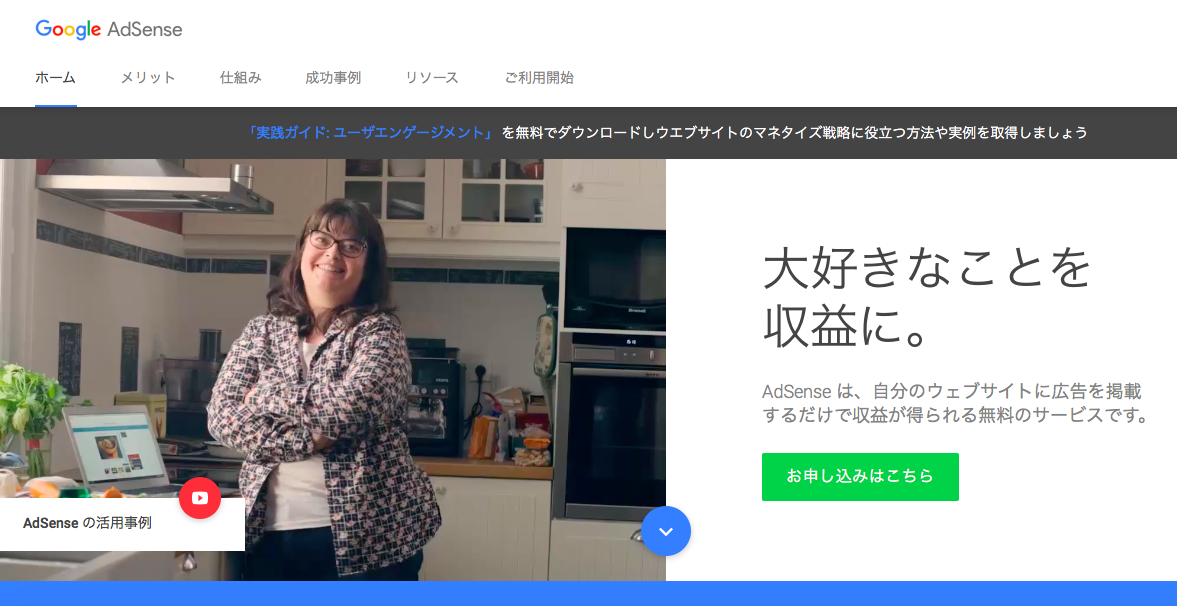ブログに、Google AdSenseの広告を貼ってみました。
せっかく独自ドメインのブログを数ヶ月続けてきたので、Google AdSenseを勉強がてら申し込んでみました。
色々改変があり、古い情報では参考にできず、2018年1月の情報のサイトを見つけて、申し込みました。
WordPressのブログの場合のやり方が載っていた、links-creations.comを参考にしました。
まずは事前に、プラグイン等のアップデートをして、SSL化のときに入れたプラグイン「BackWPup」でバックアップをしておきました。
あとは、AdSenseのアカウントを作成して、参考にしたサイトのやリかたで進めました。
ただ、私のブログのテーマは初回作成時、WordPressオリジナルに、ものくろさんのカスタマイズがされていたので、ちょっと違ったところが一箇所ありました。
「サイトをAdSenseにリンク」するために、コードを貼り付けますが、WordPress管理画面の「外観」→「テーマの編集」→「header.php」の、「header.php」がない…。
と思ったら、「header.php」はオリジナルのテーマにあり、そちらで良さそうだったので貼り付けました。
その後は、Google AdSenseの審査を待つだけ。
参考にしたサイトは、3日ほどかかるとありましたが、私は1日ほどかかる表示でした。
個人ブログは審査が厳しくなってきているそうですが、ブログ開設から5ヶ月弱、とりあえず毎日記事を更新していたので、”動きのあるブログ”ということで審査が早く通ったのでしょうか。
それから、Adsenseの画面をみると、GoogleアナリティクスとGoogle AdSenseのアカウントをリンクさせた方が良いと表示があったので、アナリティクスの画面からリンク設定をしました。
この日は、これで作業終了。
次の日、Google AdSenseの審査が合格していました。
早速、広告の設定を進めました。
Google AdSenseが「ページ単位の広告」が簡単だと最初にすすめてきたのですが、調べてみると、ユーザー視点ではじゃまな感じがする広告だったので、やめておきました。
アドセンスのルールが、スマートフォンの場合、1画面に広告ユニット1つの表示など決まりごとが色々あるそうなので、まずは1つだけ試してみました。
参考にしたlinks-creations.comの中で、1つの記事の中にコードを貼る方法を、自動サイズ(レスポンシブ)で試しました。
これで、コードを貼り付けたページには広告が出るように表示ができました。
ただ、私のブログでは、何か設定がされているのか、全ページのブログタイトル下と、フッター部分、サイド部分に、もう自動で広告が表示されています。
記事にコードを貼る方法はわかりましたが、広告が多くなるので、各ページに貼らなくても良さそうです。
まだ手続きはあるようですが、AdSenseの最初の一歩は、まず完了。
超スローテンポですが、1つ知識が増えて行動できてうれしいです。
投稿者プロフィール

-
日々、自分が機嫌よく過ごすために、いろいろやってみたことを書いてみます。
詳しいプロフィールはこちら
最新の投稿
- 2020.02.28プログラミングProcessing部 課題「記号と落下」
- 2020.02.15プログラミングRails Girls Nagoya More! #49 に参加しました。
- 2020.02.13ツールストレングスファインダー再び
- 2020.02.08ツール『Webを支える技術』読書会に参加しました。